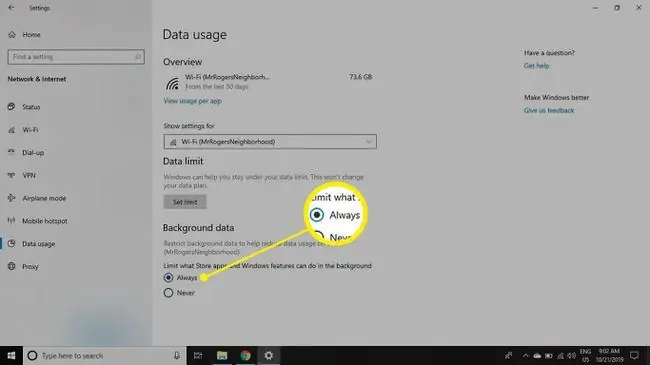- Հեղինակ Abigail Brown [email protected].
- Public 2023-12-17 06:51.
- Վերջին փոփոխված 2025-01-24 12:12.
Ինչ իմանալ
- Բացել Առաջադրանքների կառավարիչ > Հավելվածների պատմություն ներդիր: Network սյունակը ցույց է տալիս տվյալների օգտագործման թվերը յուրաքանչյուր հավելվածի համար:
- Դուք կարող եք նաև բացել Windows Settings, այնուհետև ընտրել Ցանց և ինտերնետ > Տվյալների օգտագործում > Դիտել օգտագործումը յուրաքանչյուր հավելվածի համար.
- Տվյալների օգտագործումը սահմանափակելու համար բացեք Windows Settings > Ցանց և ինտերնետ > Տվյալների օգտագործում > Տվյալների սահմանաչափ-ում, ընտրեք Սահմանել սահմանաչափ:
Այս հոդվածը բացատրում է, թե ինչպես վերահսկել և սահմանափակել Windows 10-ում ամեն ամիս օգտագործվող տվյալների քանակը:
Ինչպես ստուգել տվյալների օգտագործումը Windows 10 Task Manager-ի միջոցով
Դուք կարող եք վերահսկել տվյալների օգտագործումը կոնկրետ հավելվածների համար Windows Task Manager-ի միջոցով.
-
Աջ սեղմեք Windows-ի առաջադրանքների տողի վրա դատարկ տարածության վրա, այնուհետև ընտրեք Առաջադրանքների կառավարիչ:

Image -
Առաջադրանքների կառավարիչ-ում անցեք Հավելվածների պատմություն ներդիր:

Image -
Դուք կտեսնեք ձեր դիմումների ցանկը մի քանի սյունակների հետ միասին: Ցանց սյունակը պարունակում է յուրաքանչյուր հավելվածի տվյալների օգտագործման փաստացի թվերը՝ ներկայացված մեգաբայթերով (ՄԲ) կամ գիգաբայթերով (ԳԲ): Եթե ձեր տվյալների կապը չափված է, ձեզ կարող են հետաքրքրել Չափված ցանց սյունակում ներկայացված թվերը::
Լռելյայնորեն, Հավելվածների պատմության ներդիրում ցուցադրված տվյալները կազմվել են վերջին 30 օրվա ընթացքում: Այս հաշվիչը վերակայելու և նորը սկսելու համար ընտրեք Ջնջել օգտագործման պատմությունը:

Image
Ձեր ոչ բոլոր հավելվածներն են ցուցադրվում Task Manager-ում, հատկապես վեբ բրաուզերները, բացի Microsoft Edge-ից: Այս ծրագրերի համար տվյալների օգտագործումը տեսնելու համար դուք պետք է մուտք գործեք Windows-ի կարգավորումներ:
Ինչպես վերահսկել տվյալների օգտագործումը Windows 10-ի կարգավորումներում
Դուք կարող եք դիտել ձեր հավելվածների տվյալների օգտագործումը Windows-ի կարգավորումներում.
-
Բացեք Start ընտրացանկը և ընտրեք gear ՝ բացելու համար Windows Settings.

Image -
Ընտրեք Ցանց և ինտերնետ.

Image -
Ընտրեք Տվյալների օգտագործում ձախ վահանակում:

Image -
Ձեր Wi-Fi-ի և Ethernet-ի օգտագործման ցուցադրման ակնարկ՝ ներառյալ վերջին 30 օրվա ընթացքում յուրաքանչյուր ցանցում օգտագործված տվյալների ընդհանուր քանակը (ՄԲ կամ ԳԲ): Ըստ հավելվածի բաժանումը տեսնելու համար ընտրեք Դիտել օգտագործումը յուրաքանչյուր հավելվածի համար:
Այլ ցանցում ծախսված տվյալները տեսնելու համար ընտրեք այլ տարբերակ Ցուցադրել կարգավորումները բացվող ընտրացանկից:

Image
Ինչպես սահմանափակել Windows 10-ի ձեր տվյալների օգտագործումը
Օգտագործելով «Բացեք «Սկսել» ընտրացանկը և ընտրեք հանդերձանքը Windows-ի կարգավորումները բացելու համար» id=mntl-sc-block-image_1-0-7 /> alt="
Ընտրեք Ցանց և ինտերնետ.
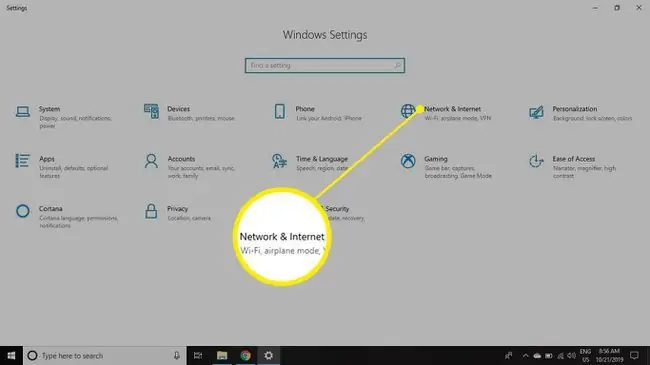
Ընտրեք Տվյալների օգտագործում ձախ վահանակում:
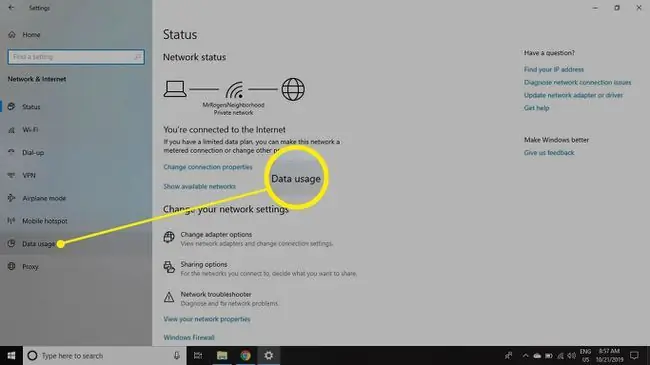
Տվյալների սահմանաչափ բաժնում ընտրեք Սահմանել սահմանաչափ:
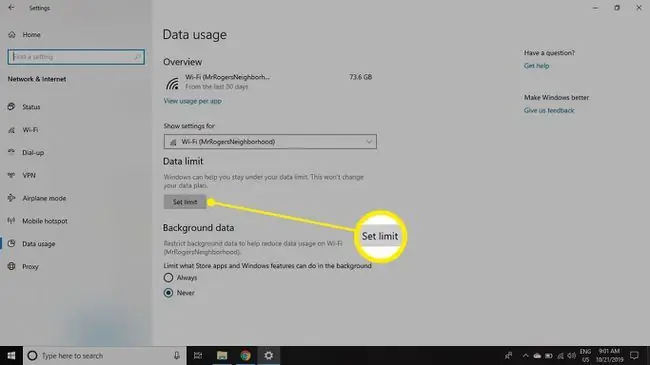
Սահմանեք օգտագործման սահմանաչափ (ՄԲ-ով կամ ԳԲ-ով) որոշակի ժամանակային ընդմիջումով (իդեալականորեն համապատասխանում է ձեր վճարային ցիկլին), այնուհետև ընտրեք Պահպանել:
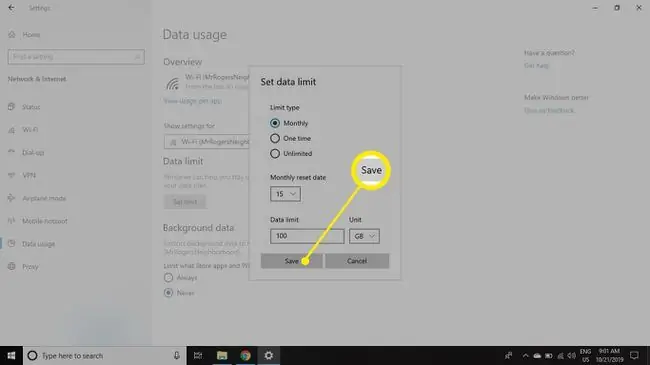
Ֆոնային տվյալներ բաժնում ընտրեք Միշտ՝ կանխելու Windows 10-ի հետին պլանում առաջադրանքների կատարումը, որոնք ներառում են տվյալներ ուղարկել և ստանալ: Wi-Fi ցանց։
Փոփոխություններն ինքնաբերաբար ուժի մեջ են մտնում Windows-ի կարգավորումները փակելուց: